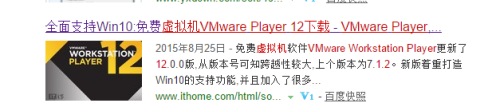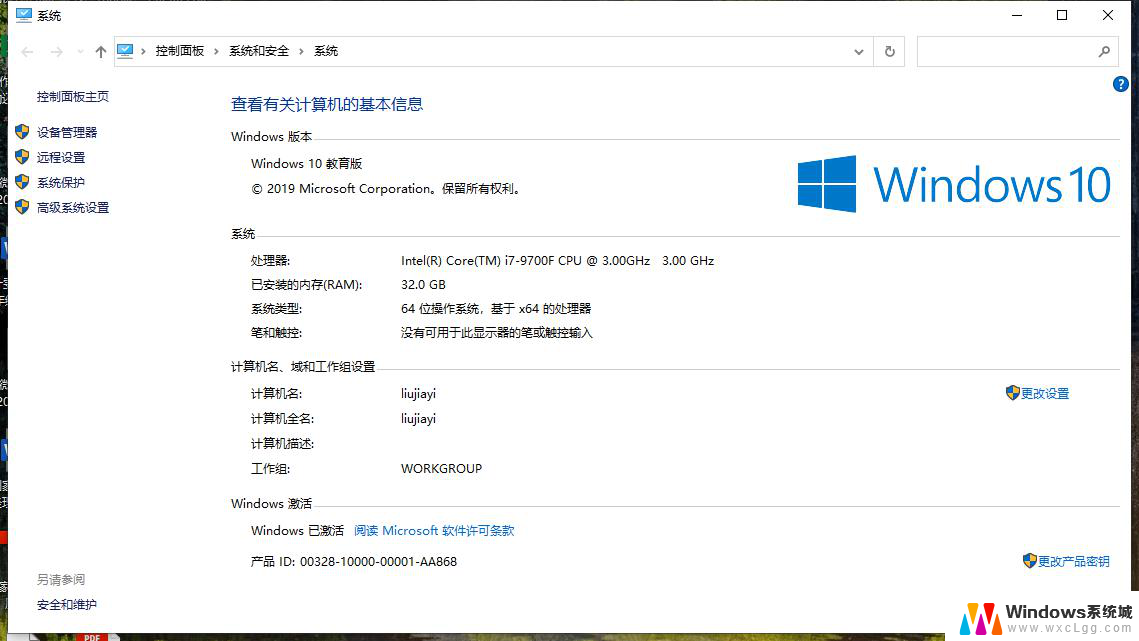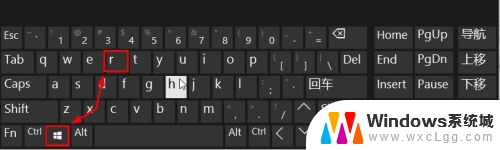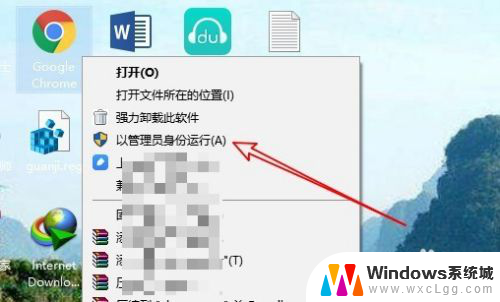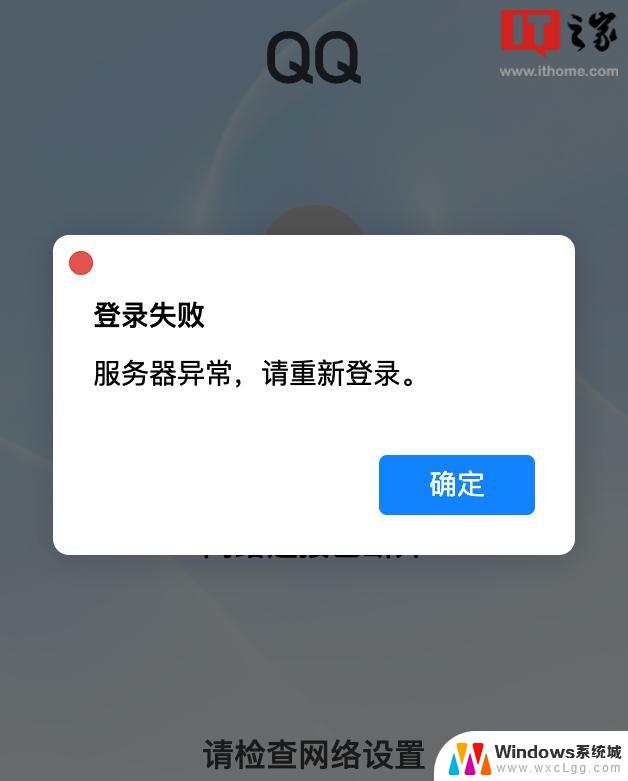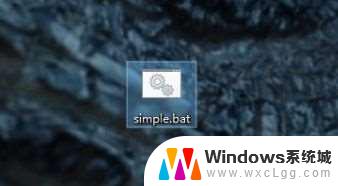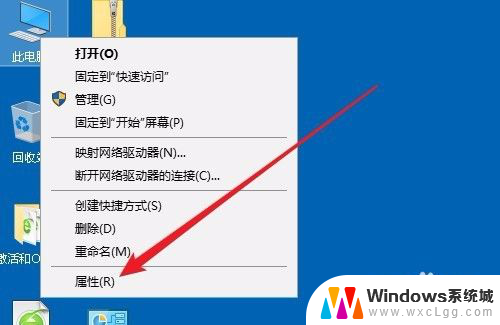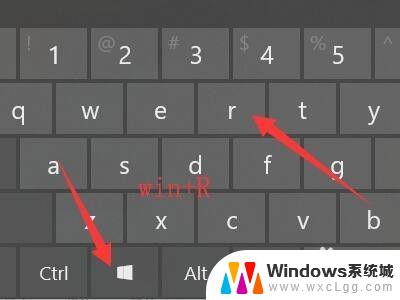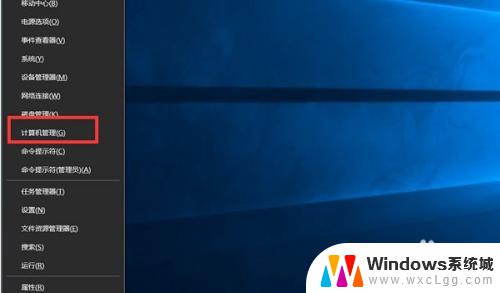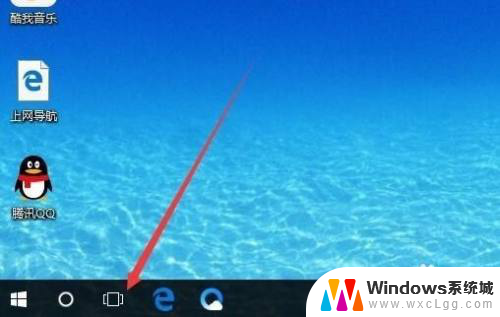windows不运行 Win10应用程序无法运行怎么办
更新时间:2024-03-16 12:06:57作者:xtliu
当我们的Windows系统无法运行Win10应用程序时,可能会让我们感到困惑和焦虑,这种情况可能会出现在我们的系统缺少必要的更新或者是应用程序与系统版本不兼容。要解决这个问题,我们可以尝试更新系统、重新安装应用程序或者查找更适合我们系统版本的替代应用程序。通过这些方法,我们可以很快地解决Windows无法运行Win10应用程序的问题,让我们的系统恢复正常运行。
步骤如下:
1.打开开始菜单,点击windows系统,控制面板。
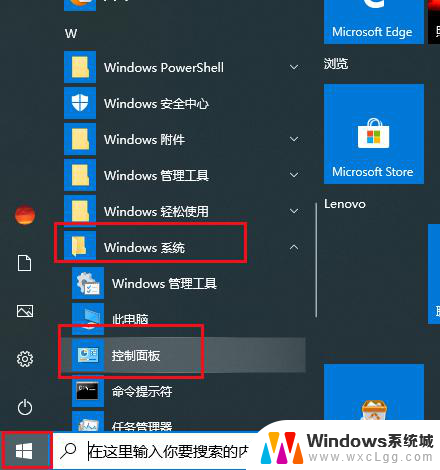
2.弹出对话框,点击系统和安全。
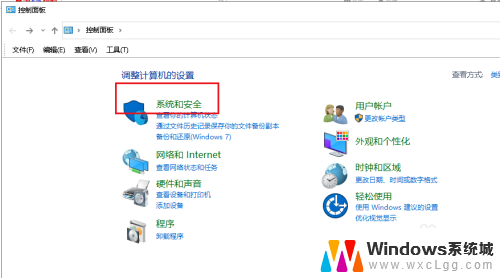
3.弹出对话框,点击系统。
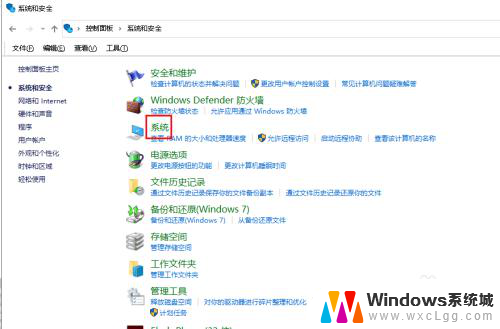
4.弹出对话框,点击高级系统设置。
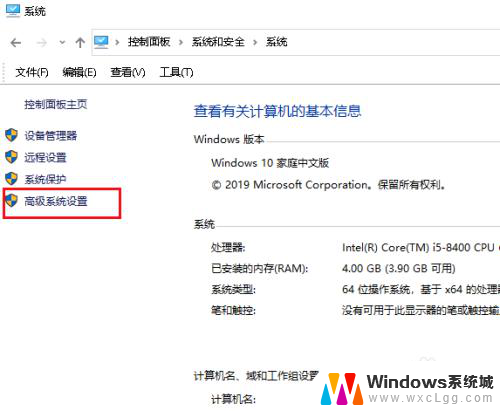
5.弹出对话框,点击性能下的设置。
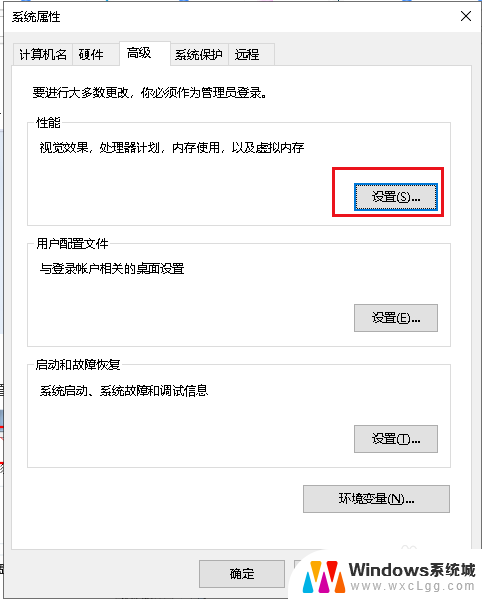
6.弹出对话框,点击数据执行保护。
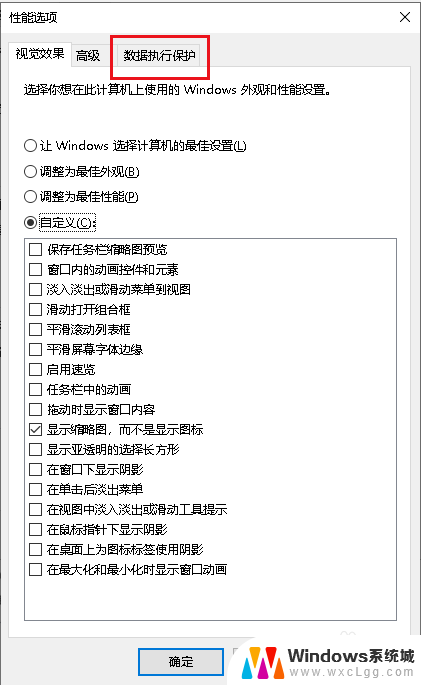
7.点击选为除下列选定程序之外的所有程序和服务启动 DEP,再点击添加。
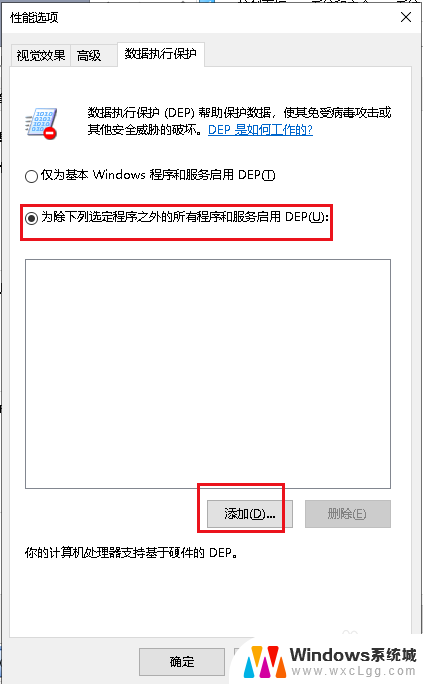
8.弹出对话框,选中无法运行的程序,点击打开。
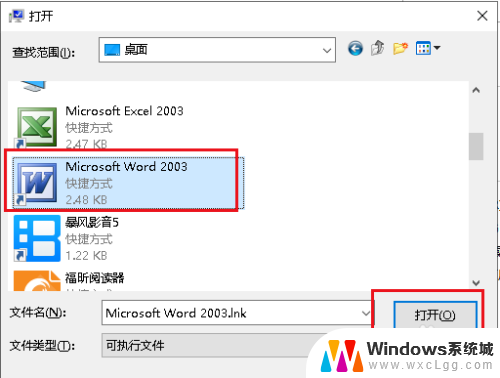
9.回到对话框,点击确定,再次打开程序就可以了。
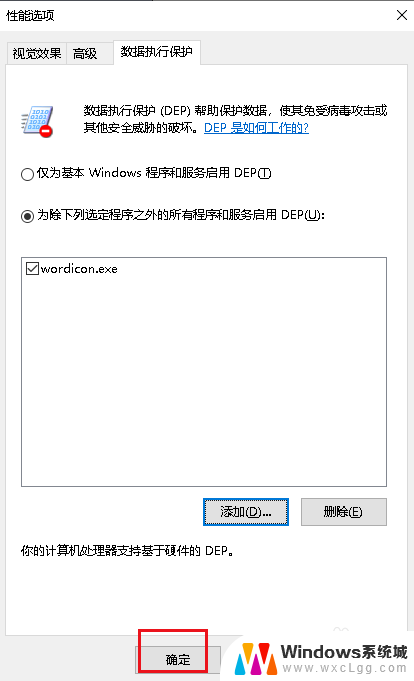
以上是关于Windows无法运行的全部内容,如果您不了解,可以按照本文的方法进行操作,希望对大家有所帮助。